Steam 게임에서 HDR을 사용하는 것을 좋아하지만 스크린샷이 바랜 것처럼 보입니까? 이 가이드는 이 문제를 해결하기 위한 것입니다!
소개
HDR을 활성화하면 스크린샷이 바랜 것처럼 보입니까?
다음은 Steam 스크린샷과 이 가이드를 사용하여 만든 스크린샷을 비교한 것입니다.이전:
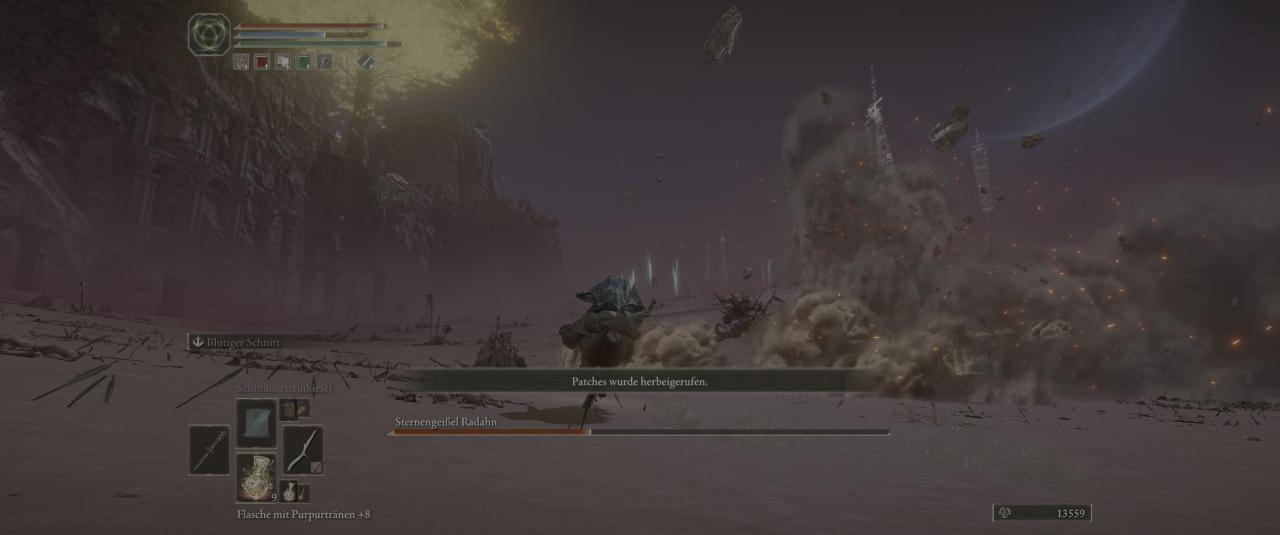
다음은 Steam 스크린샷과 이 가이드를 사용하여 만든 스크린샷을 비교한 것입니다.이전:
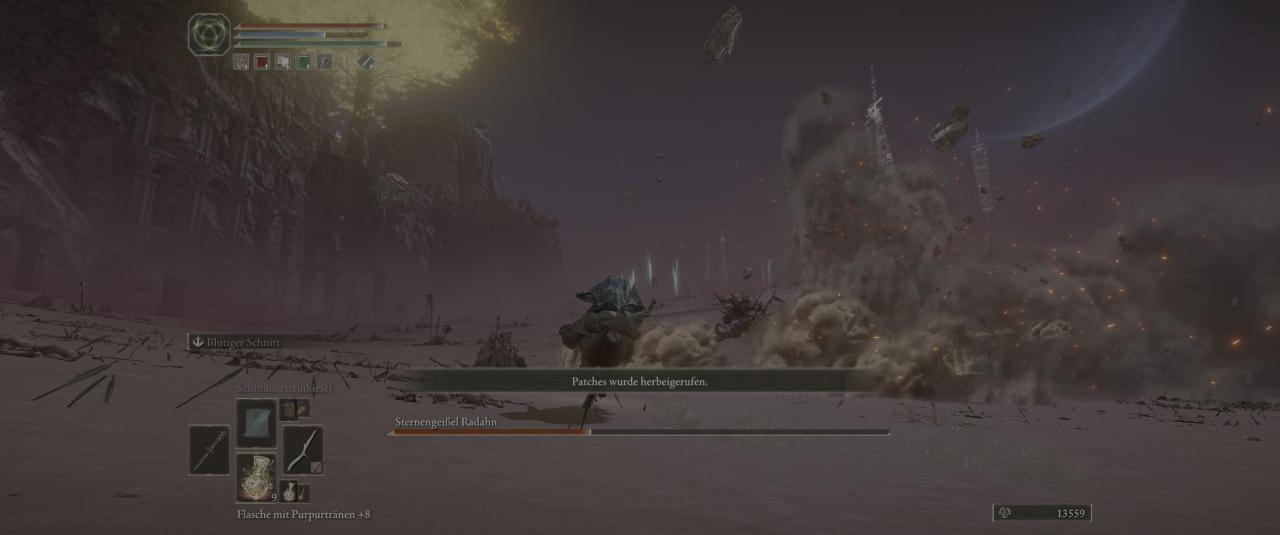
후 :

이용 가이드
- OBS에서 HDR 활성화 (게임 캡처 소스 사용):
- OBS 설정 -> 비디오 -> (스케일) 출력 해상도 및 기본(캔버스) 해상도: 선호하는 스크린샷 해상도로 설정합니다. 아마도 모니터의 해상도일 것입니다.
- OBS 설정 -> 단축키 -> 스크린샷(출력): 좋아하는 단축키를 설정하고 F12를 사용하지 마십시오.
- 스크린샷을 JPEG로 변환: https://png2jpg.com
- Steam 스크린샷 폴더에 JPEG 파일을 넣습니다. (Steam 스크린샷 뷰어를 통해 열 수 있음)
- "일괄 이름 바꾸기 유틸리티" 사용 다음 설정이 있는 JPEG의 경우: "-"를 ""로 교체, 처음 11개 제거, 9에서 9로 제거, 접미사 "_1"
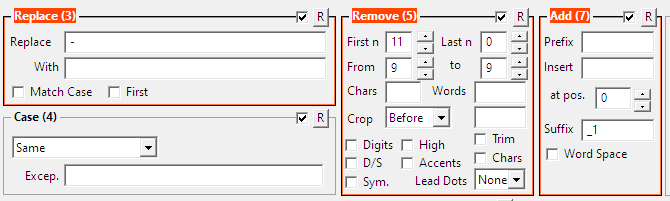
- 스팀 재시작
- 스크린샷 업로드
노트
- Windows Game Bar가 Elden Ring HDR 스크린샷에 대해 올바르게 작동하지 않습니다! HDR 및 SDR 버전 모두 너무 밝고 과포화되어 보입니다.
- 내가 아는 한 Steam은 HDR 메타데이터가 있는 jpeg 파일을 지원하지 않으므로 이 HDR에서 SDR로의 변환은 Steam 스크린샷에서 진정한 HDR에 가장 가깝습니다.
- 6단계가 필요한지 잘 모르겠지만 썸네일 폴더는 무시해도 됩니다.
- 게임 캡처 소스가 활성화되고 표시되는 동안 백그라운드에서 OBS를 계속 실행해야 합니다(예: 게임을 스트리밍하거나 녹화하는 경우).
By 버니 23
더 많은 가이드:
- ELDEN RING: DX11을 활성화하는 방법
- ELDEN RING: 보이지 않는 적 버그를 수정하는 방법
- ELDEN RING: 성능 향상 및 안정성 가이드
- ELDEN RING: EAC를 비활성화하는 방법(오프라인 플레이)
- ELDEN RING: AntiCheat를 제거하는 방법
